桌面窗口管理器占用gpu100%怎么办? win11占用大量GPU解决办法
1. 右键单击您的桌面,然后单击“显示更多选项”。然后,单击 Nvidia 控制面板。

2. 接下来,从左侧边栏导航到“管理 3D 设置”。然后,在右窗格中的全局设置下,向下滚动并找到“电源管理模式”设置。使用下拉菜单将其设置为“首选最高性能”,然后单击右下角的“应用”。

3. 此外,我们建议使用本指南更改 Windows 11 中的电源模式设置。在“电源和电池”下,将“电源模式”设置为“最佳性能” 。其他模式可能会限制您的 GPU,导致 Windows 报告 GPU 使用率很高,即使它使用的显卡资源很少。

方法九:在 Windows 显示设置中关闭 HDR
有些人已经能够通过在 Windows 显示设置中禁用 HDR 来修复 DWM.exe 高 GPU 使用率问题。这是你如何做到这一点。
1. 首先,右键单击您的桌面,然后单击上下文菜单中的“显示设置”。

2. 在这里,单击“使用 HDR ”旁边的开关并将其关闭。关闭 HDR 也会禁用广色域 (WCG)(如果已启用),从而解决手头的问题。

方法十:使用推荐的分辨率和缩放设置
Windows 具有自动缩放功能,可根据您的显示缩放设置尝试将您的应用程序缩放到正确的大小。它可能会导致某些用户出现高 GPU 使用率问题。因此,让我们确保您的缩放和分辨率设置正确。
1.右键单击您的桌面,转到“显示设置”。

2. 接下来,在“比例和布局”下,确保“比例”设置为“推荐”设置。对我们来说,建议使用 100%。此外,使用下拉菜单调整“显示分辨率”并将其设置为推荐设置。

方法十一:在 Windows 设置中关闭快速启动
快速启动是一项 Windows 功能,您只能从电源选项菜单中将其禁用。使用本指南获取有关如何在 Windows 11 中启用或禁用快速启动的分步说明。它将帮助您通过控制面板进入电源选项,以便您可以禁用快速启动功能。

方法十二:在 Windows 11/10 中禁用启动应用程序
不必要的启动应用程序和非 Microsoft 相关服务会降低您的 PC 速度,甚至会导致桌面 Windows 管理器出现 GPU 使用率过高的问题。这是您可以禁用它们的方法。
1. 让我们首先禁用启动应用程序。为此,请按 Windows 按钮并搜索“启动应用程序”。然后,单击显示的结果。

2. 当您启动 Windows PC 时,您会看到一个自动打开并占用资源的应用程序列表。因此,寻找“高影响力”启动应用程序并立即将其关闭。然后,您可以选择在打开笔记本电脑或台式机时希望在后台加载的Windows 11 应用程序或软件。

相关文章

windows defender占用cpu过高怎么办? Win11调整Defender CPU占用比技巧
用户可能会遇到Windows Defender消耗过多CPU资源的问题,影响系统性能,我们可以通过命令,或者修改注册表,调整组策略来解决这个问题,详细请看下文介绍2024-04-01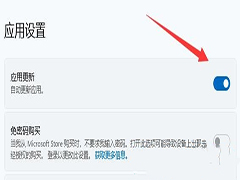
Win11系统wsappx占用内存高怎么办 Win11系统wsappx占用内存高解决方法
Win11系统wsappx占用内存高怎么办?我们在win11上打开任务管理器,可能会发现wsappx占用了太多内存,导致电脑卡顿延迟、无法流畅运行,这时候可以尝试禁用掉相关服务来解决2023-12-26
Antimalware Service Executable占用内存过高怎么办? Win11cpu占用率高
Win11怎么彻底关闭Antimalware Service Executable?后台显示这个程序占用cpu内存很高,彻底关闭就能解决电脑剃齿cpu占用率高的问题,详细请看下文介绍2023-11-03
电脑热键冲突怎么办? win11 23H2的Alt+Space热键被占用解决办法
电脑热键冲突怎么办? 电脑升级到 win11 23H2后发现,Alt+Space键不能用了,该怎么办呢?下面我们就来看看win11 23H2的Alt+Space热键被系统占用解决办法2023-10-20
Win11新版画图工具新增图层功能: 每添加 1 层内存占用 2-4 MB
win11自带的画图应用新增了一个重要功能,就是图层,可以添加图层了,但是用户每增加 1 个图层,内存占用就会增加 2-4 MB,详细请看下文介绍2023-09-21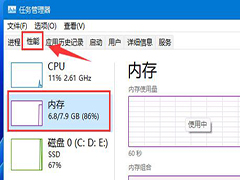
Win11如何查看内存占用情况 Win11查看内存占用的方法
很多小伙伴在升级到Win11系统之后还不清楚如何去查看内存占用情况,那么遇到这种情况要如何解决呢?一起来了解一下吧2023-07-13
Win11怎么用Powershell 查看Windows监听端口占用?
Win11怎么用Powershell 查看Windows监听端口占用?想要看看端口占用情况,查看方法很多,我们今天就来看看详细的教程2023-07-13 Win11下使用什么命令查看监听端口占用情况?我们可以使用命令提示符查看Windows监听端口占用,详细请看下文介绍2023-07-13
Win11下使用什么命令查看监听端口占用情况?我们可以使用命令提示符查看Windows监听端口占用,详细请看下文介绍2023-07-13
TiWorker.exe内存占用过高怎么办? Win11 tiworker内存占用过高解决办法
TiWorker.exe内存占用过高怎么办?很多的用户安装了这个系统之后都有遇到内存被大量占用的情况,今天我们就来看看Win11 tiworker内存占用过高的四种解决办法2023-07-07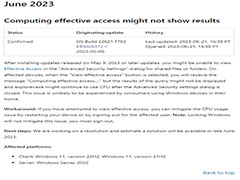
KB5026372导致 Win11文件资源管理器CPU占用率异常临时解决
微软发现了一个新的Win11漏洞,确认 KB5026372 会导致文件资源管理器 CPU 占用率异常,本文就为大家带来了临时解决方法,一起看看吧2023-06-23



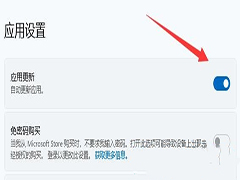

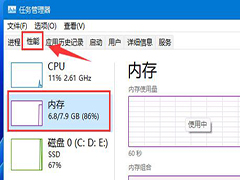
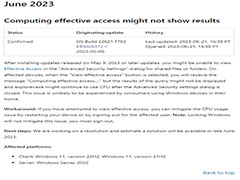
最新评论